
A activación do sistema operativo Windows con toda a súa sinxeleza pode ser unha tarefa insoportable para un usuario inexperto, xa que pode ocorrer durante esta operación que teñen causas non obvias. Dedicamos este material a un destes fallos co código 0x80072F8F.
Corrección de erros 0x80072F8F.
Para comezar, analizarás brevemente o principio do proceso de activación. O noso sistema operativo envía unha solicitude ao servidor especial de Microsoft e recibe a resposta correspondente. É nesta fase que pode ocorrer un erro, os motivos polos que se atopa nos datos incorrectos transmitidos ao servidor. Isto pode ocorrer debido a unha configuración de tempo exhibida incorrectamente (disparo) ou parámetros de rede. Unha activación exitosa tamén pode afectar os virus, programas e controladores instalados, así como a presenza dunha clave "superfluo" no rexistro do sistema.Antes de reforzar a corrección, debes asegurarte de que se realicen todas as condicións necesarias para o fluxo normal de operación.
- Desconecte o antivirus se é así está instalado no PC. Estes programas poden evitar enviar solicitudes e recibir respostas a través da rede.
Ler máis: Como desactivar o antivirus
- Actualiza o controlador da tarxeta de rede, xa que o software desactualizado pode causar o funcionamento incorrecto do dispositivo.
Ler máis: Como actualizar os controladores
- Proba a operación máis tarde, xa que o servidor pode simplemente non estar dispoñible por traballos técnicos ou por outro motivo.
- Comprobe que os números de chaves de licenza son correctos. Se está a usar os datos doutras persoas, teña en conta que a clave pode ser prohibida.
Despois de que se realicen os elementos anteriores, procederá á eliminación doutros factores.
Causa 1: Tempo do sistema
Un tempo de sistema de disparos pode causar moitos problemas. Estas configuracións son especialmente importantes para a activación de software, incluído o sistema operativo. A discrepancia mesmo nun minuto dará ao servidor unha razón para non enviarlle a resposta. Pode resolver esta tarefa configurando os parámetros manualmente, ou activando a sincronización automática a través de Internet. Consello: usa o tempo de enderezo.windows.com.

Ler máis: Sincronizar o tempo en Windows 7
Causa 2: Parámetros de rede
Os valores incorrectos da configuración da rede poden levar ao feito de que a nosa computadora, desde o punto de vista do servidor, enviará solicitudes incorrectas. Neste caso, non importa exactamente que configuración debe ser "torcida", xa que simplemente necesitamos restablecelos aos valores iniciais.
- Na "liña de comandos" en nome do administrador, á súa vez, realiza catro comandos.
Ler máis: Como habilitar a "liña de comandos" en Windows 7
RESET NETSH WINDOCK.
Netsh int IP Restablecer todo
Restablecer o proxy de restablecemento de Netsh Winhttp
Ipconfig / flushdns.
O primeiro comando restablece o directorio WinSock, o segundo fai o mesmo co protocolo TCP / IP, o terceiro apaga o proxy e o cuarto limpa a caché DNS.
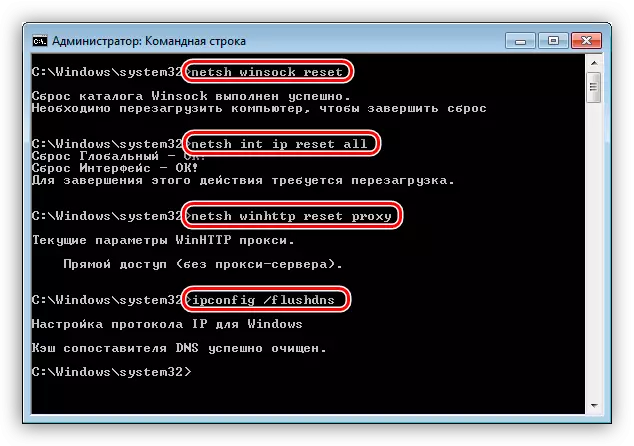
- Reinicie a máquina e intente activar o sistema.
Causa 3: Parámetro de rexistro non válido
O rexistro de Windows contén datos para xestionar todos os procesos do sistema. Por suposto, hai unha chave, "culpable" no noso problema de hoxe. Debe restablecerse, é dicir, mostrar o sistema operativo que o parámetro está desactivado.
- Abra o editor de rexistro do sistema por calquera das formas dispoñibles.
Ler máis: Como abrir un editor de rexistro en Windows 7
- Vaia á rama
HKLM / Software / Microsoft / Windows / CurrentVersion / Configuración / Oobe
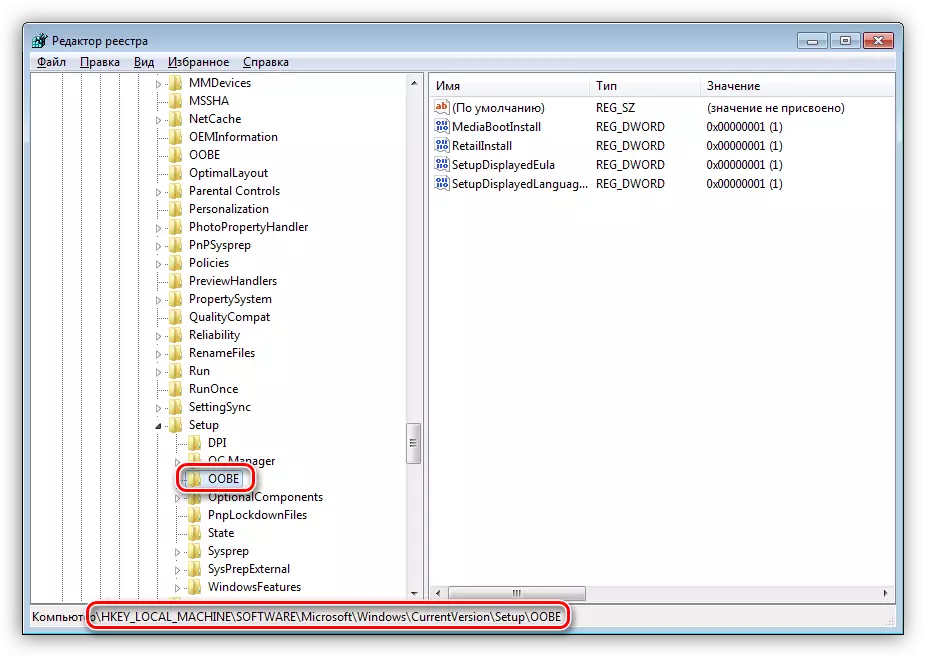
Aquí estamos interesados na clave chamada
MediaBootInstall.
Prema nel dúas veces e no campo "Valor" escribindo "0" (cero) sen comiñas, despois de que facemos clic en Aceptar.
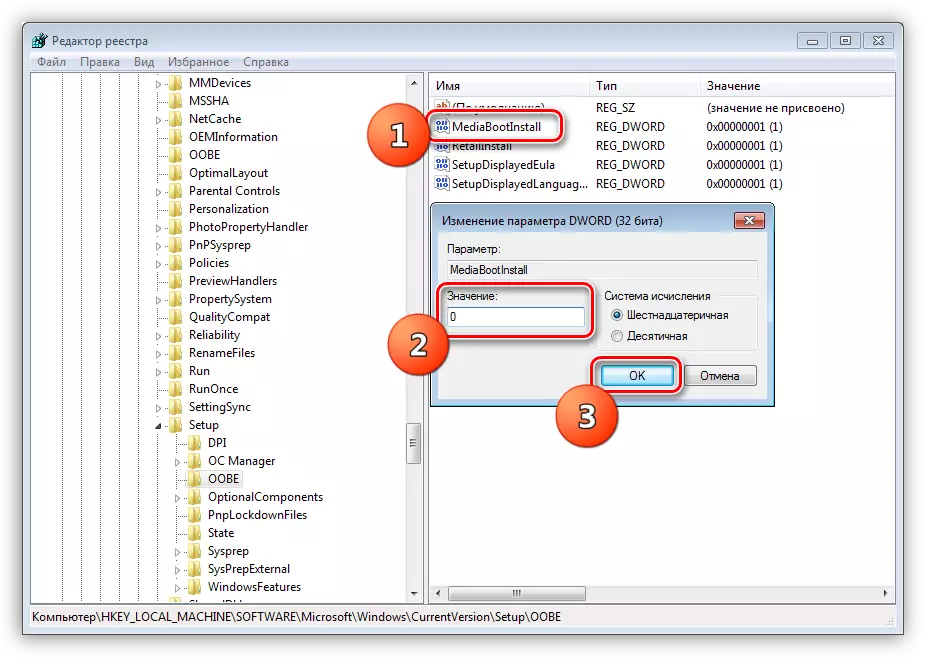
- Pecha o editor e reinicie a computadora.
Conclusión
Como podes ver, resolver o problema coa activación de Windows 7 é bastante sinxelo. Siga principalmente con coidado todas as accións necesarias, especialmente a edición de rexistro e non use chaves roubadas.
